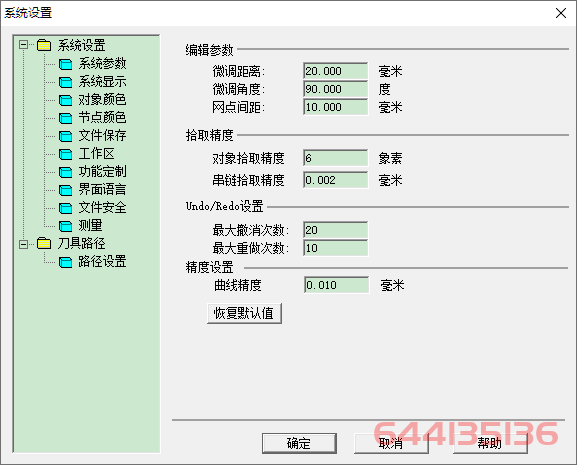AI文件的输入
文件后缀名:*.ai。
AI文件是著名Adobe公司推出的一款广泛应用于平面设计领域的矢量图形软件Illustrator生成的图形文件,目前的最新版本为R10版。AI字母便是英文AdobeIllustrator首字母缩写。几乎所有的平面设计软件都能支持AI文件的输入输出,如CorelDraw,FreeHand等。
AI文件中包括矢量图形、图像、文字和区域填充等元素。目前精雕软件支持ai7.0或7.0以下的文件版本中的矢量图形元素的输入,也可以提取出图形填充的轮廓外形曲线,输入到精雕软件中的图形元素将保持原来的尺寸和颜色属性。因此在别的系统中要输出AI图形文件到精雕软件时,一定要注意输出的文件版本为7.0或7.0以下。
在对于图形中的文字,建议用户在输出AI文件前将文字转换为图形路径,或在输出AI文件时选择将文字转换为图形路径选项。对于有颜色填充和图案填充的区域轮廓的输入,在输出AI文件前应确保轮廓曲线的存在。对于颜色填充、图案填充和图象填充等精雕软件一般不予输入。
选择输入的文件名后,系统弹出“AI文件输入”对话框,点击对话框中的“文件信息”按钮,将显示出此AI文件的版本号、文件标题、文件输出系统、创建时间及文件中图形边界盒大小等信息。如图1所示,点击确定按钮进行输入操作;输入完毕后,弹出输入结果统计对话框,如图2所示;
▲图 1 AI文件输入对话框
▲图 2 输入统计对话框
参数定义:
直线重节点过滤精度:
默认值为0.01,用户可以改变此值!
输入不可见层中图形路径:
在ai文件中包括了可见图层和不可见图层;选择此选项,则将不可见图层中的图形也一并输入至精雕软件中;
输入图形填充的轮廓:
不选择此选项,则只输入文件中的图形部分元素;选择此选项,则系统将提取出文件中的图形填充元素的轮廓外形曲线并一并输入至精雕软件中。
说明:
在进行ai文件输入时,若发现输入后的图形数比原始图形数少,请选中【输入图形填充的轮廓】选项后再试试。